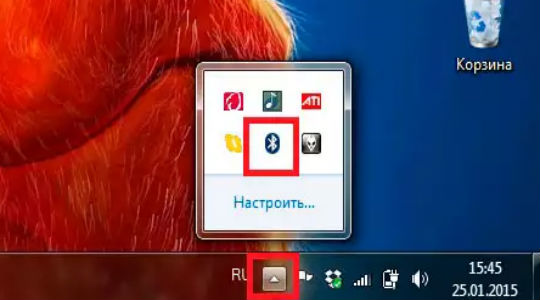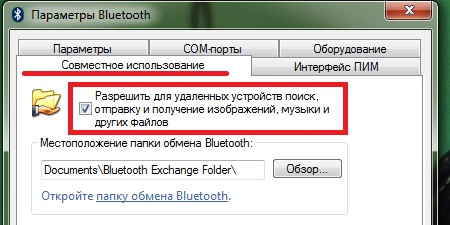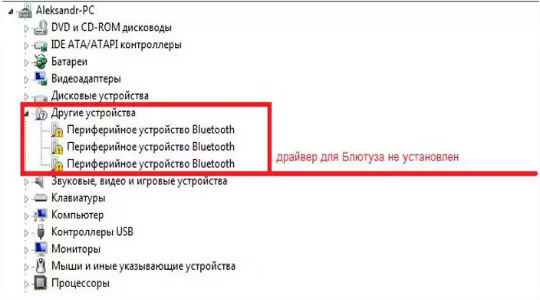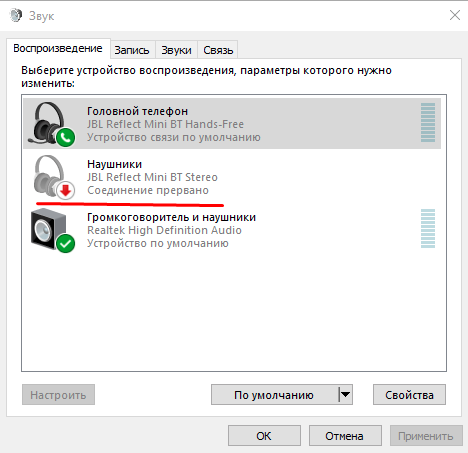Opțiunile wireless fac gadgeturile electronice de zi cu zi mult mai convenabile. Un exemplu viu a fost introducerea unor astfel de tehnologii pentru căștile personale. Cablurile excesive din căști au adesea îngreunat funcționarea și, printr-o mișcare penibilă, atât setul cu cască, cât și computerul pot fi deteriorate. Odată cu introducerea standardului bluetooth, aceste inconveniente au dispărut, cu toate acestea, a existat o problemă cum să conectați căștile wireless la un laptop.
Cum să activați Bluetooth pe un laptop
Va trebui să vă asigurați că dispozitivul personal este echipat cu standardul de transmisie Bluetooth. Acest lucru poate fi înțeles prin marcajul caracteristic pe carcasă sub forma unei ecusoane albastre cu litera stilizată „B”.
După aceea, începem să pornim și să verificăm componenta hardware, care este responsabilă pentru funcționarea conexiunii wireless. Acționăm conform instrucțiunilor pas cu pas:
- Lansăm linia de comandă, pentru care folosim o combinație de butoane rapide pe tastatura Windows (pictograma în formă de logo) + R (în format englezesc). În formularul lansat cu numele „Run”, introduceți comanda devmgmt.msc, apoi faceți clic pe „OK”.
- Găsim în echipamentul „Manager dispozitive” care conține cuvântul Bluetooth sau are o pictogramă albastră caracteristică.
- Facem clic pe componenta pentru a apela meniul, apoi selectăm fila „General” - trebuie să vedeți inscripția că echipamentul funcționează corect.
Din păcate, nu există nume universale pentru dispozitive bluetooth fără fir, prin urmare, în cazul unui model specific al unui computer laptop, este mai bine să verificați această caracteristică la producător.
Cum să conectați căștile prin bluetooth la un laptop
Când adaptorul bluetooth este pornit, funcționează bine, va trebui să faceți câteva setări suplimentare. Începem cu setările adaptorului propriu-zis:
- Lângă bara de limbă găsim pictograma în formă de triunghi și facem clic pe ea. În formularul lansat, găsim pictograma Bluetooth albastră și facem clic pe ea.
- Conectăm funcția de detectare a laptopului, pentru care facem clic pe fila „Setări”, unde setăm un marcaj de lângă opțiunea „Permiteți dispozitivelor Bluetooth să detecteze acest computer”.
- În plus, trebuie să accesați și fila „Împărtășire”, unde puneți și toate marcajele disponibile.
Acum configurarea PC-ului este finalizată, puteți salva setările introduse făcând clic pe „OK”. Conectăm Bluetooth la căști wireless. Deoarece nu există o rețetă unică (este necesar să studiați instrucțiunile pentru căști), atunci luați în considerare procesul cum se face, de exemplu, SONY MDR-ZX330BT:
- Începem modul de asociere cu un alt dispozitiv wireless de pe cască - apăsați butonul „POWER” și îl mențineți timp de 7 secunde până când LED-ul din lateral își schimbă culoarea alternativ albastru / roșu.
- Apoi, deschideți panoul de setări „Dispozitive și imprimante”, faceți clic pe coloana „Adăugați un dispozitiv” și urmați instrucțiunile noului asistent de configurare a echipamentelor.
Conectarea căștilor bluetooth în caz de defecțiune
Cele mai frecvente două probleme de conectare a căștilor la un telefon este problema hardware de pe laptop și când sursa de redare scade în sistem. Atât în primul caz, cât și în cel de-al doilea caz, va exista un singur semn caracteristic - sunetul va dispărea brusc.
În primul rând, evaluăm adaptorul. Găsiți pictograma „Computerul meu” și faceți clic pe ea cu mouse-ul. În lista pop-up, selectați linkul „Management”, apoi pe blocul din dreapta către managerul de echipamente.Dacă lista arată că există mai multe adaptoare wireless noi, opuse cărora se aprinde o pictogramă caracteristică cu un semn de exclamare, aceasta înseamnă că driverele au eșuat.
Apoi, faceți clic pe aceste articole și selectați „Șterge dispozitiv”. Apoi, pe site-ul oficial al vânzătorului de calculatoare, va trebui să descărcați driverele pentru componenta wireless și să le reinstalați. Problema ar trebui să dispară.
În cel de-al doilea caz (când sistemul a schimbat incorect dispozitivul de redare), este necesar să selectați pictograma mixerului de componente sonore din dreapta jos și să faceți clic pe ea cu mouse-ul. Faceți clic pe fila „Dispozitive de redare”, marcați echipamentul wireless și porniți-l folosind meniul. Dacă are succes, ar trebui să apară o bifă verde.
Cum să conectați căștile bluetooth la un laptop - video
Procedura pas cu pas pentru conectarea căștilor wireless este descrisă detaliat în videoclip:
Astfel, problema modului de conectare bluetooth la un laptop este rezolvată destul de simplu atunci când sunt luate în considerare toate nuanțele necesare. La început, trebuie să vă asigurați că computerul are un adaptor wireless pentru care sunt instalate driverele. Trebuie amintit că gama de echipamente conectate după acest principiu este mică și este de doar 4-5 metri.